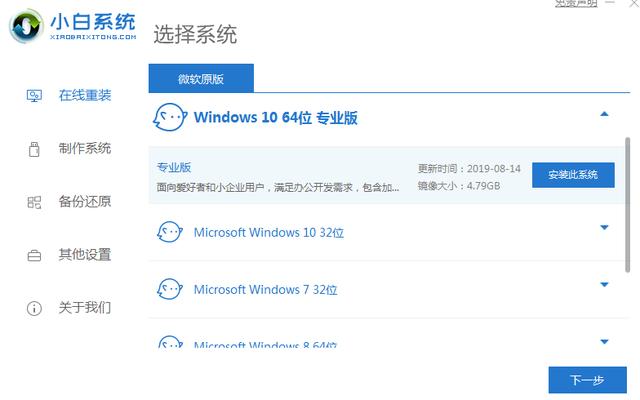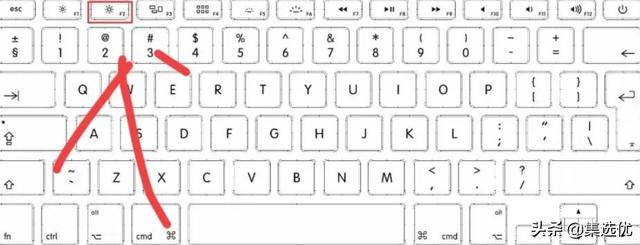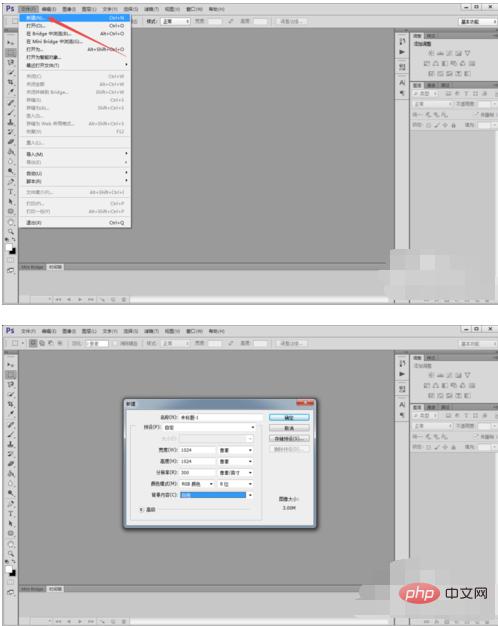excel vba数据一键导出(非常有用的VBA代码)
本次案例来自悟空问答网友提问,之前由于时间原因,回复比较简单没有给出具体实现方法,今天花时间整理写成图文,希望小伙伴们都可以学会。@沉默的生物钟

实际问题
一、数据模拟--素材准备为了更加真实的还原提问者遇到的问题,我们需要准备600个且都包含有2个图片的Excel文件。

一两个文件我们可以手动新建就可以了,这可是600个文件呐!别担心,既然我们是用VBA来解决问题,解决这种事情重复机械的劳动,当然不是什么难事。图片我们用以下两个代替,放到当前文件目录下,分别命名为test1.png和test2.png,模拟数据时将test1.png插入到第一个表,test2.png插入到第二个工作表。

test1.png

test2.png
第一步:新建一个Excel文件,将它另存为.xlsm格式。

启用宏的工作簿
第二步:打开新建好的.xlsm文件,按快捷键ALT F11进入VBE界面。

进入VBE界面
第三步:在VBE工程中插入一个模块。

插入模块
第四步:在刚刚新建的模块中粘贴以下代码。
Sub 生成600个含图片的Excel文件()
'关闭刷新,防止屏幕抖动
Application.ScreenUpdating = False
'定义变量i
Dim i As Integer
'定义i从1循环到600
For i = 1 To 600
'新增一个工作簿
Workbooks.Add
'往工作簿的第一个工作表中插入图片test1.png
ActiveWorkbook.Sheets(1).Pictures.Insert(ThisWorkbook.Path & "\test1.png").Select
'往工作簿的第二个工作表中插入图片test2.png
ActiveWorkbook.Sheets(2).Pictures.Insert(ThisWorkbook.Path & "\test2.png").Select
'将工作簿存储到当前路径下
ActiveWorkbook.SaveAs ThisWorkbook.Path & "\" & i & ".xlsx"
'关闭工作簿
ActiveWorkbook.Close
'继续循环新建其他工作簿
Next
'恢复屏幕刷新
Application.ScreenUpdating = True
'处理完成给出提示
MsgBox "600个含图片的Excel文件生成完成!", vbInformation, "提示信息"
End Sub
第五步:执行VBA代码,生成我们需要的600个Excel文件

执行VBA代码

演示效果
600个案例文件已经准备好了,接下来就是导出文件中的图片:
1. 找出当前目录下的所有Excel文件。
2. 打开找到的Excel文件。
3. 找出Excel文件中的所有工作表。
4. 找出工作表中的所有图片对象。
5. 把找到的每一个图片导出到当前目录下。
如果文件不多的情况下,按上面的思路手动操作导出也是可以的,其实通过VBA来解决问题也是要先把复杂问题进行简单化,一步步进行分解问题,最终形成完整解决方案。VBA代码使用方式在上面数据准备过程中已经有详细描述了,本次我们直接来运行下代码,实现导出文件中的图片。
Sub 导出当前路径下工作簿中的图片()
Dim wk$ '定义为工作簿文件
Dim i As Integer '定义工作簿中的工作表数量
Dim ii As Integer '定义为工作表中的对象个数
'关闭刷新,防止抖动
Application.ScreenUpdating = False
'遍历第一个工作簿文件
wk = Dir(ThisWorkbook.Path & "\*.xlsx")
'遍历到的文件名不等于空的情况下
Do While wk <> ""
'如果文件名称和当前的名称是不一样的。
If wk <> ThisWorkbook.Name Then
'打开遍历到的工作簿
Workbooks.Open (ThisWorkbook.Path & "\" & wk)
'对打开的工作簿文件进行以下操作
With ActiveWorkbook
'循环出工作簿中的每一个工作表
For i = 1 To .Sheets.Count
'循环出工作表中的每一个对象shape
For ii = 1 To .Sheets(i).Shapes.Count
'临时变量,统计shape的个数
k = k 1
'复制shape对象
.Sheets(i).Shapes(ii).Copy
'创建一个图表对象,宽高与与对象保持一致
With .Sheets(i).ChartObjects.Add(0, 0, .Sheets(i).Shapes(ii).Width, .Sheets(i).Shapes(ii).Height).Chart
'把图片插入进去
.Paste
'通过图表对象的导出方法,把图片导出到当前目录下
.Export ThisWorkbook.Path & "\" & wk & "_" & k & ".png"
'删除图表
.Parent.Delete
End With
Next
Next
'关闭打开的工作簿
.Close False
End With
End If
'继续遍历下一个工作簿
wk = Dir
Loop
'开启屏幕刷新
Application.ScreenUpdating = True
MsgBox "600个含图片的Excel文件图片导出完成!", vbInformation, "提示信息"
End Sub

演示效果
小伙伴们,如果VBA代码有做注释说明,如有任何问题欢迎,评论区讨论,谢谢!
,免责声明:本文仅代表文章作者的个人观点,与本站无关。其原创性、真实性以及文中陈述文字和内容未经本站证实,对本文以及其中全部或者部分内容文字的真实性、完整性和原创性本站不作任何保证或承诺,请读者仅作参考,并自行核实相关内容。文章投诉邮箱:anhduc.ph@yahoo.com